Kesalahan BSoD ini kemungkinan besar disebabkan oleh driver yang bermasalah
- Tunnel.sys, Microsoft Tunnel Interface Driver, diketahui menyebabkan masalah layar biru pada PC Anda.
- Masalah dengan perangkat keras dan driver sistem yang rusak menyebabkan masalah ini.
- Anda dapat menyelesaikan masalah driver atau mengganti file terkait secara manual untuk mengatasi masalah tersebut.
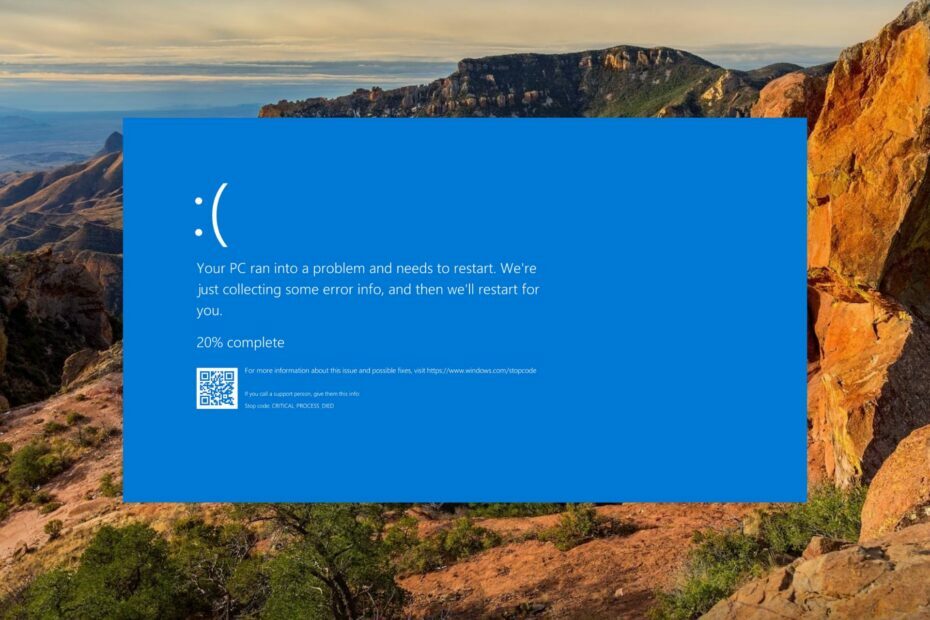
XINSTALL DENGAN MENGKLIK FILE DOWNLOAD
- Unduh dan Instal Benteng di PC Anda.
- Luncurkan alat dan Mulai memindai untuk menemukan file rusak yang menyebabkan masalah.
- Klik kanan Mulai Perbaikan untuk memperbaiki masalah yang memengaruhi keamanan dan kinerja komputer Anda.
- Fortect telah diunduh oleh 0 pembaca bulan ini.
Tunnel.sys, file Microsoft Tunnel Interface Driver di bawah kategori Win32 EXE (Driver) mungkin rusak dan mengakibatkan crash layar biru secara acak.
Jika Anda disambut dengan pesan PC Anda mengalami masalah dan perlu dihidupkan ulang, dan tunnel.sys dinyatakan sebagai alasannya, telusuri panduan ini untuk menemukan solusi yang memungkinkan.
Mengapa saya mendapatkan kesalahan tunnel.sys BSoD?
Kesalahan tunnel.sys BSoD dapat terjadi karena beberapa alasan. Yang paling menonjol adalah sebagai berikut:
- Driver sistem yang korup – Rusak atau driver sistem usang tidak lagi kompatibel dan merupakan penyebab utama kesalahan BSoD ini.
- Infeksi virus – Jika PC Anda terinfeksi malware, itu dapat merusak file sistem dan menyebabkan masalah layar biru.
- Registri rusak – Jika registri menjadi rusak, PC Anda mungkin macet secara acak dengan kesalahan tunnel.sys.
- File sistem rusak – File sistem rusak menyebabkan sistem Anda tidak berfungsi dan menyebabkan masalah acak seperti kesalahan tunnels.sys BSoD.
Jika Anda juga mengalami kesalahan BSoD ini di komputer Anda, Anda dapat menerapkan metode yang diberikan dalam panduan untuk mengatasi masalah tersebut.
Bagaimana cara memperbaiki kesalahan tunnel.sys BSoD?
Sebelum Anda melanjutkan ke solusi kompleks yang tercantum di bawah ini, coba solusi berikut.
- Gunakan antivirus pihak ketiga untuk memindai PC Anda dari virus dan malware.
- Perbarui semua driver sistem di komputer Anda.
- Copot pemasangan Pembaruan Windows yang baru diinstal.
- Copot pemasangan aplikasi yang bermasalah dan pasang kembali.
Jika metode ini tidak membantu mengatasi kesalahan BSoD ini, lakukan perbaikan berikut.
1. Restart PC Anda dalam Safe Mode
- Tahan tombol daya selama 10 detik untuk mematikan perangkat Anda. Tekan tombol daya lagi untuk menghidupkan perangkat Anda. Ulangi proses ini hingga Anda mencapai layar Perbaikan Otomatis.
- tekan Opsi lanjutan tombol untuk memulai proses perbaikan otomatis.
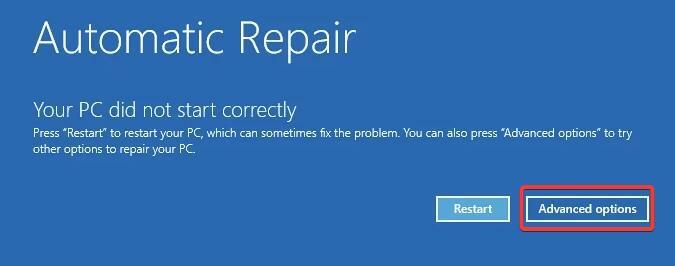
- Selanjutnya, pilih Memecahkan masalah pilihan.
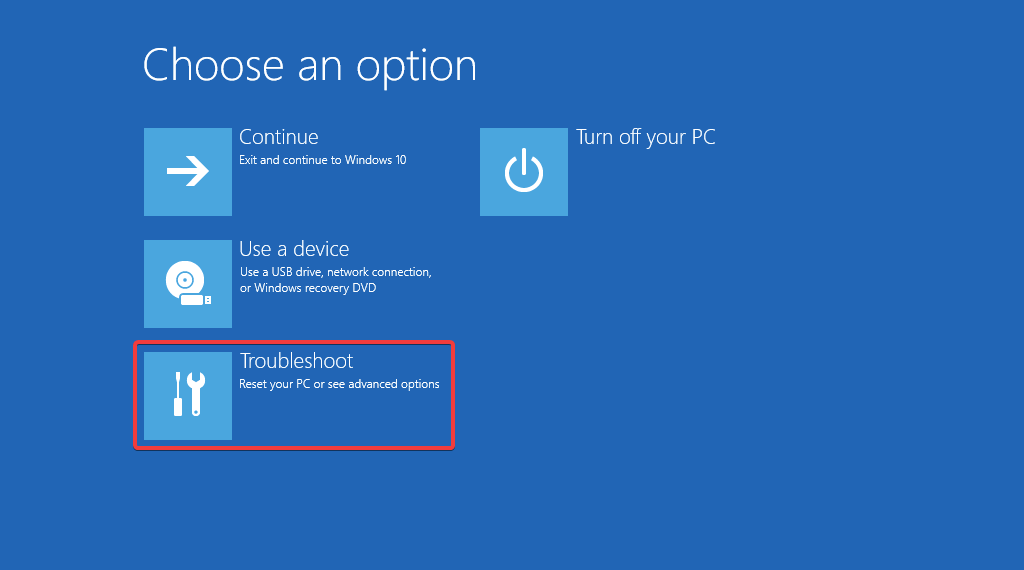
- Memilih Opsi lanjutan dari jendela berikutnya.
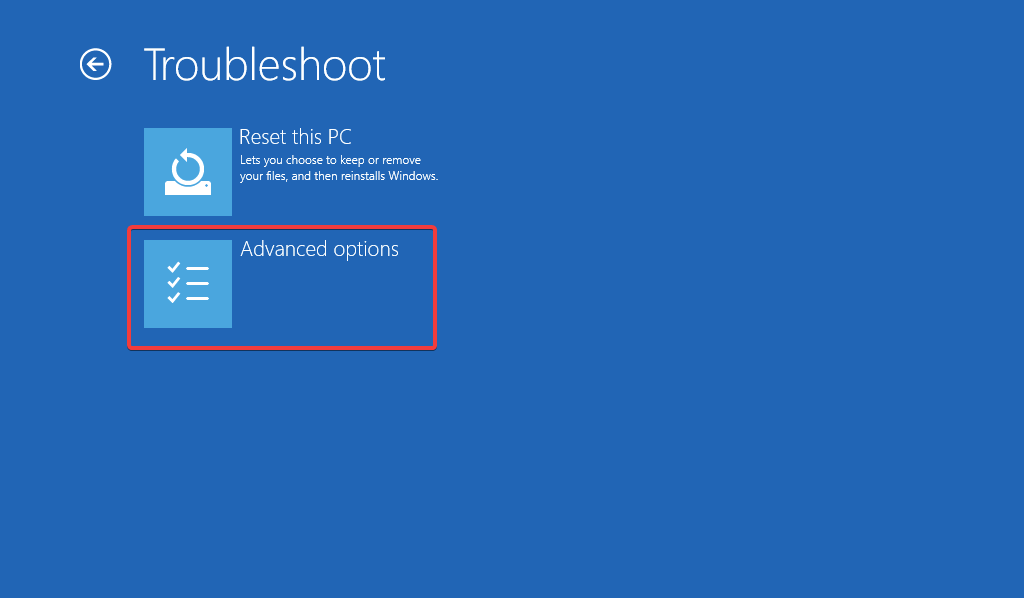
- Sekarang klik Pengaturan Memulai pilihan dari Opsi lanjutan jendela.
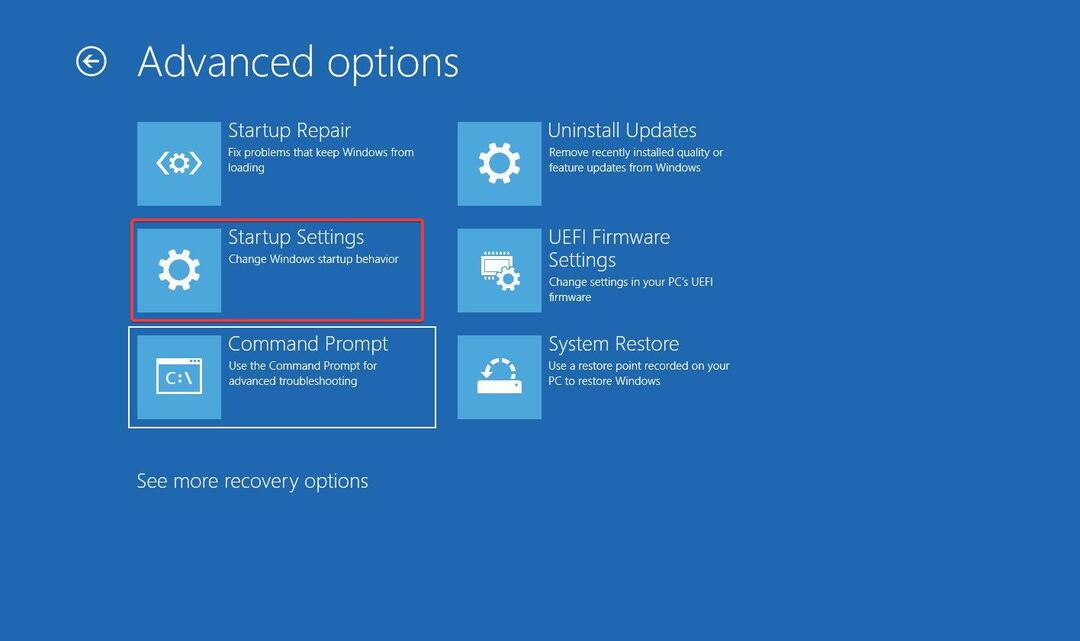
- Daftar opsi untuk masuk ke mode aman akan muncul di layar. Tekan F5 tombol untuk memilih Mode aman dengan jaringan.

Sekarang coba beberapa metode pemecahan masalah yang tercantum di bawah ini untuk mengatasi kesalahan BSoD tunnel.sys.
2. Buat akun pengguna baru
- Menggunakan Windows + SAYA jalan pintas untuk memunculkan Pengaturan aplikasi.
- Beralih ke Pengaturan akun dari panel navigasi kiri dan pilih Keluarga & pengguna lain pilihan.
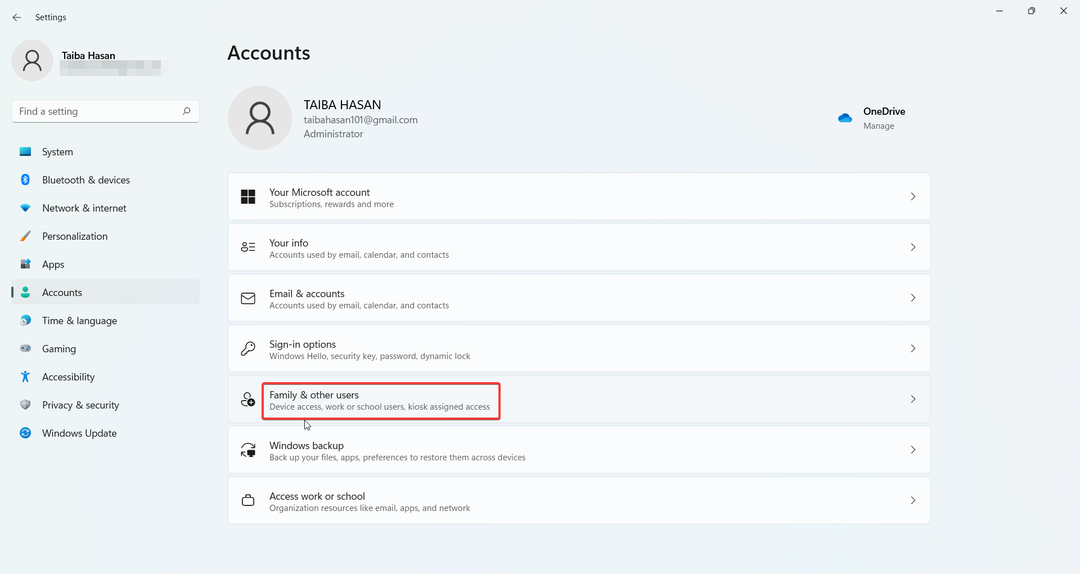
- tekan Menambahkan akun tombol yang terletak di bawah Pengguna lain bagian.
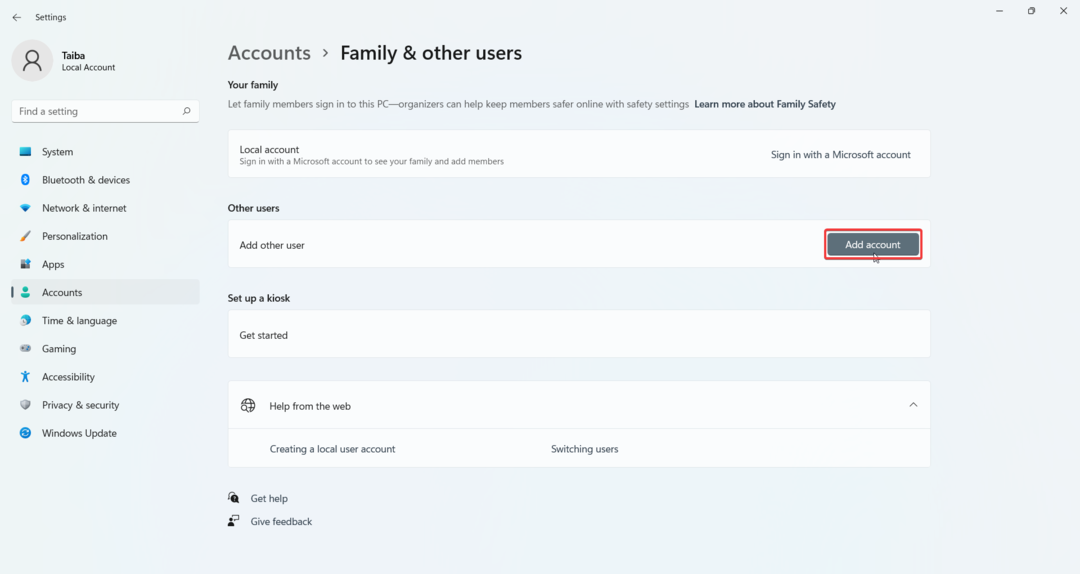
- Klik Saya tidak memiliki informasi masuk orang ini pada pop-up baru.
- Selanjutnya, klik Tambahkan pengguna tanpa akun Microsoft pilihan.
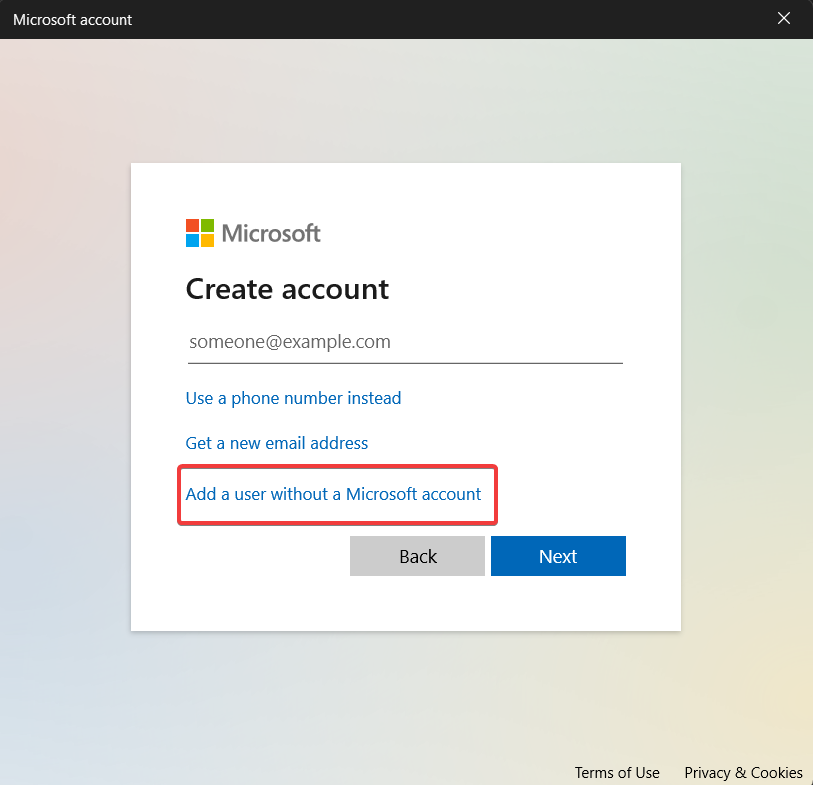
- Berikan kredensial login dan detail terkait lainnya di layar berikutnya dan tekan Berikutnya tombol.
- Operasi Tidak Valid untuk Perangkat 0: Cara Memperbaikinya
- Mpksldrv.sys: Apa itu & Bagaimana Memperbaiki Bug Reload-nya
- Kesalahan 1721: Cara Memperbaiki Masalah Pemasang Windows Ini
- Hostfxr.dll Tidak Dapat Ditemukan: Cara Memperbaikinya
- Dnsapi.dll Tidak Ditemukan: Cara Memperbaikinya
3. Jalankan pemindaian SFC dan DISM
- tekan Windows kunci untuk meluncurkan Awal menu, ketik cmd dalam Mencari bar dan pilih Jalankan sebagai administrator dari bagian kanan hasil pencarian.
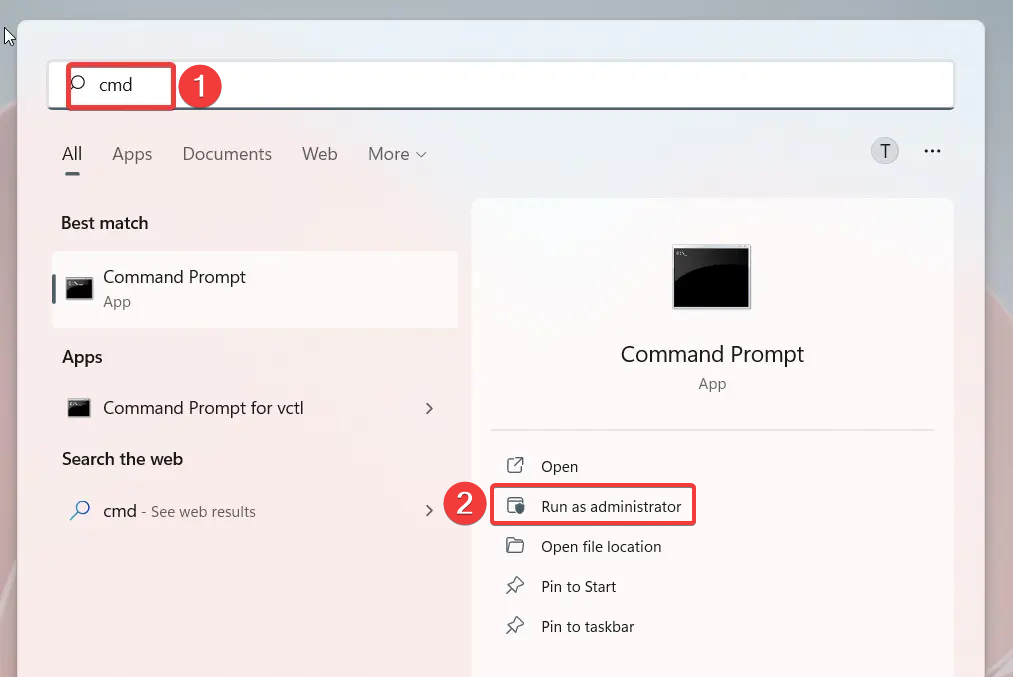
- Klik Ya tombol pada Kontrol Akun Pengguna jendela untuk meluncurkan prompt perintah dengan izin yang lebih tinggi.
- Ketik atau rekatkan perintah berikut dan tekan Memasuki kunci untuk memulai Pemeriksa Berkas Sistem.
SFC / pindai sekarang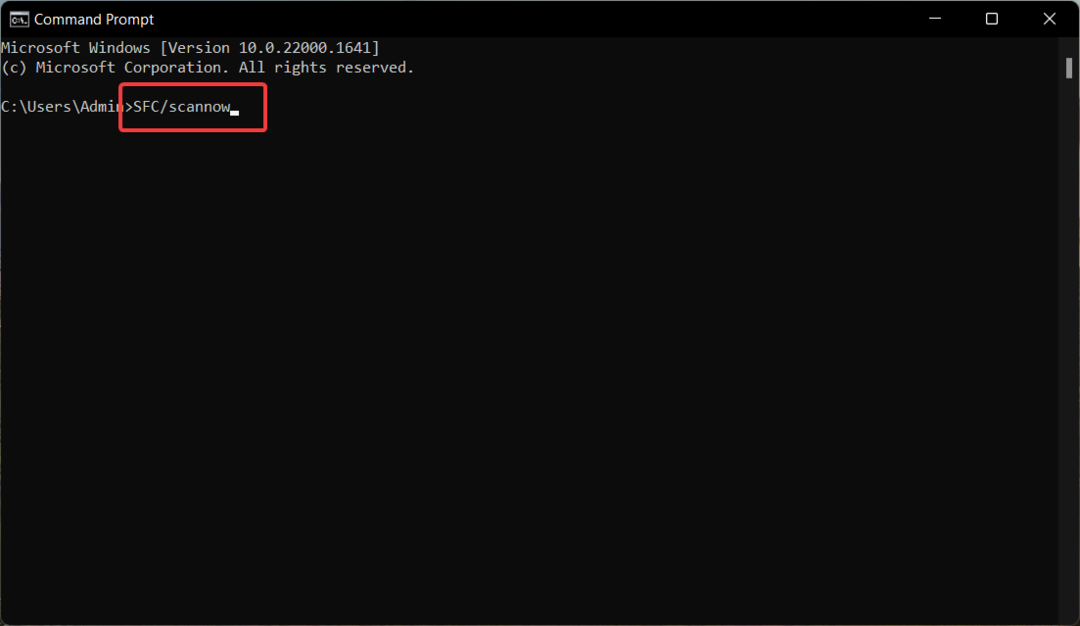
- Setelah verifikasi pesan selesai 100%, ketik atau rekatkan perintah di bawah ini dan tekan tombol Memasuki kunci.
DISM /Online /Cleanup-image /Restorehealth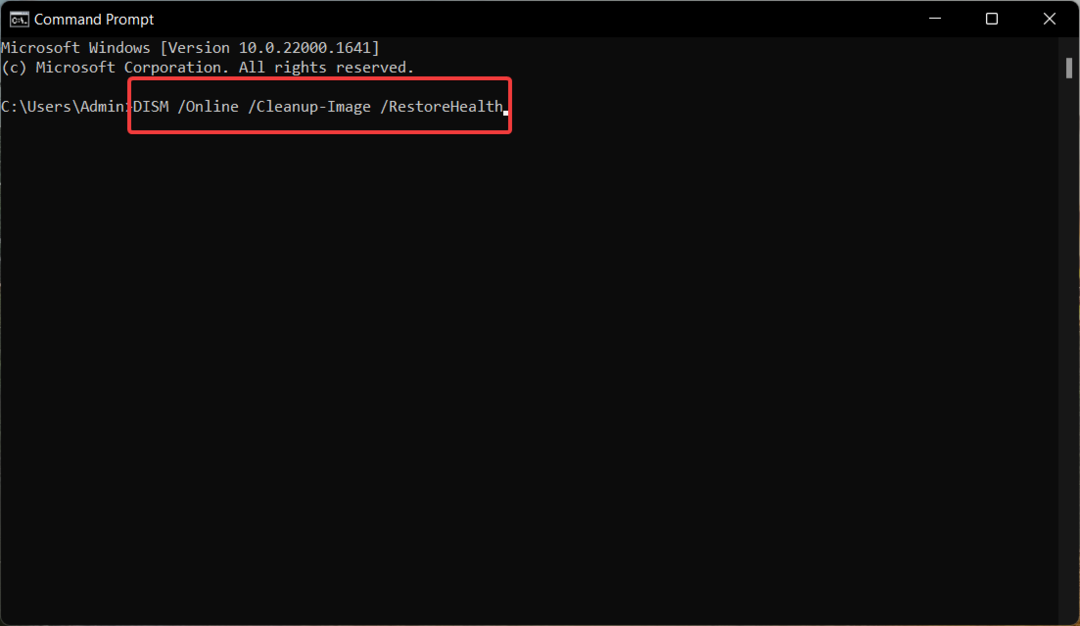
Kiat ahli:
SPONSOR
Beberapa masalah PC sulit untuk diatasi, terutama jika file sistem dan repositori Windows Anda hilang atau rusak.
Pastikan untuk menggunakan alat khusus, seperti Benteng, yang akan memindai dan mengganti file Anda yang rusak dengan versi barunya dari repositori.
Pemeriksa File Sistem akan memindai PC Anda untuk memperbaiki file sistem yang rusak, dan alat DISM memindai dan mengganti gambar sistem Windows yang salah dengan file asli yang disimpan di folder terkompresi.
Setelah proses pemindaian selesai, hidupkan ulang komputer Anda dan verifikasi kesalahan tunnel.sys BSoD telah diselesaikan.
4. Jalankan Pemverifikasi Pengemudi
- Menggunakan Windows + R tombol pintas untuk meluncurkan Berlari kotak dialog, ketik perintah berikut di kotak teks, dan tekan tombol Memasuki kunci.
pemverifikasi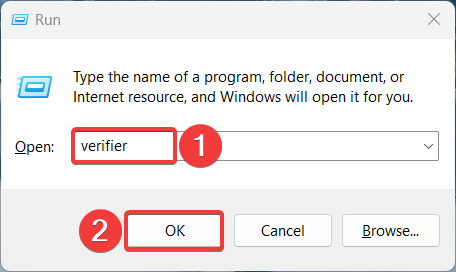
- Tekan Ya pada Kontrol Tindakan Pengguna permintaan untuk mengizinkan Manajer Verifikasi Pengemudi untuk membuat perubahan pada komputer Anda.
- Selanjutnya, aktifkan tombol radio untuk Buat Pengaturan Standar pilihan di bawah Pilih tugas jendela dan tekan Berikutnya.
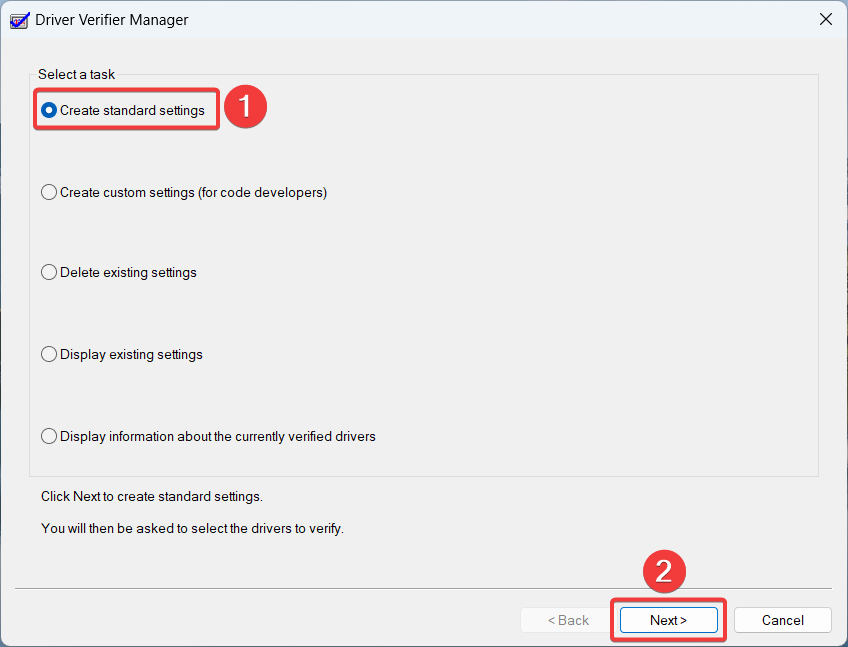
- Sekarang, pilih Pilih secara otomatis semua driver yang terinstal di komputer ini pilihan dan tekan Menyelesaikan tombol.
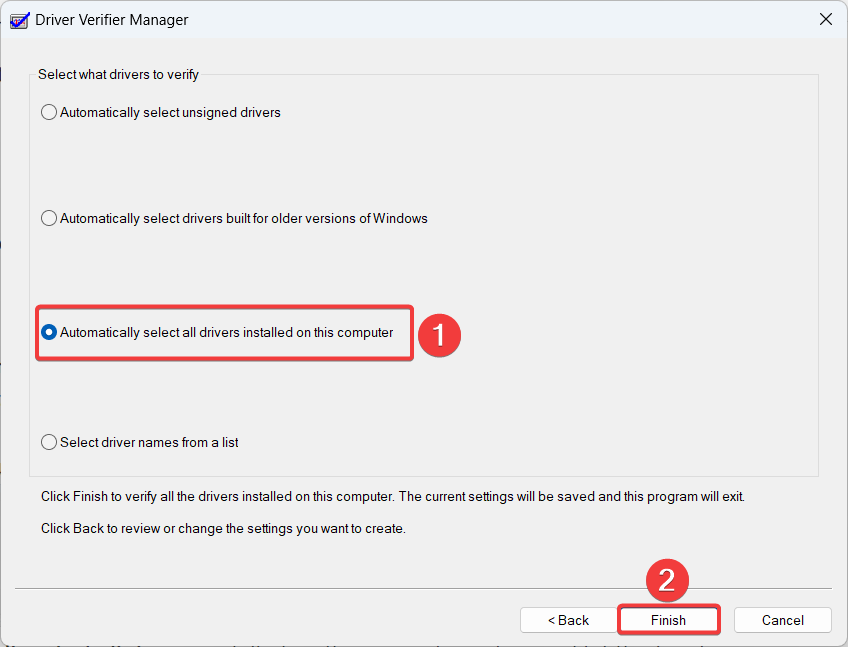
Catat nama driver bermasalah yang memicu kode kesalahan. Anda kemudian dapat memecahkan masalah dengan driver itu untuk menyelesaikan kode kesalahan Blue Screen of Death.
Driver Verifier berjalan di latar belakang untuk menguji semua driver dan mendeteksi serta memecahkan masalah masalah pengemudi yang mendasarinya dan ketidakstabilan, seperti kerusakan BSoD dengan kesalahan tunnel.sys.
5. Setel ulang PC Anda
- Menggunakan Windows + SAYA jalan pintas untuk meluncurkan Pengaturan aplikasi.
- Dari Sistem bagian pengaturan, pilih Pemulihan terletak di sebelah kanan.
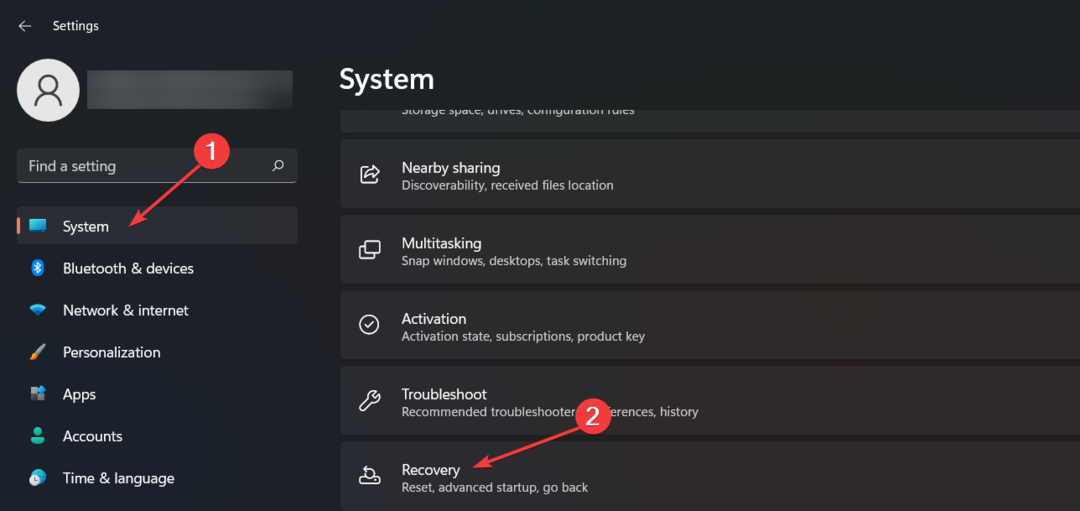
- tekan Setel ulang komputer tombol hadir di bawah Opsi pemulihan bagian.
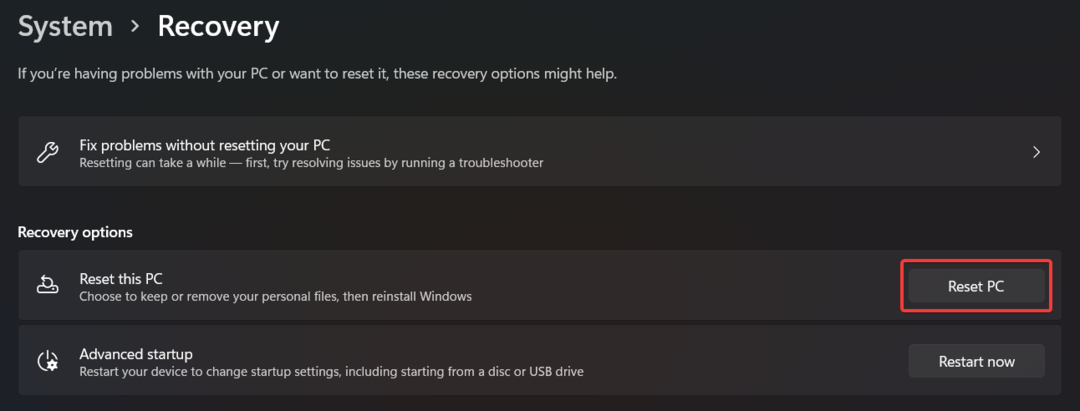
- A Setel ulang PC ini jendela akan muncul di layar. Pilih Simpan file saya opsi untuk mengatur ulang Windows saat kehilangan data Anda.
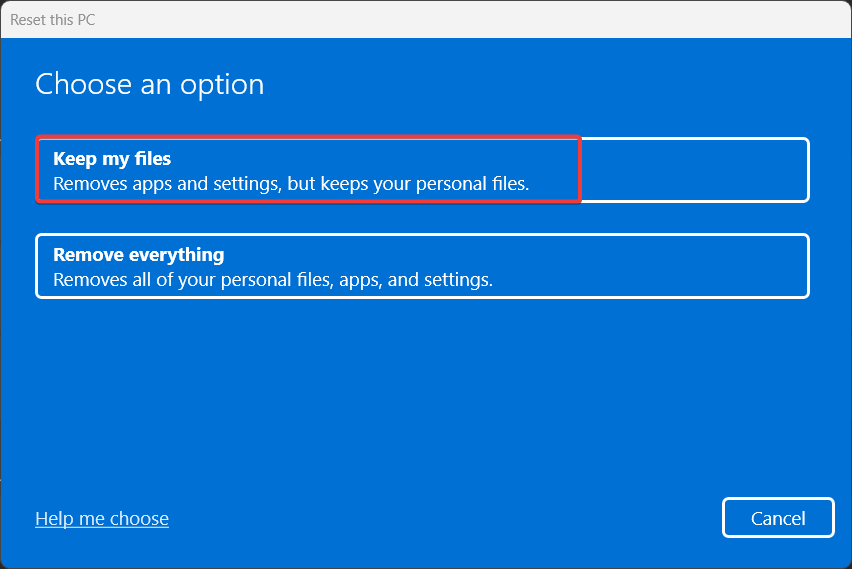
- Di jendela berikutnya, tentukan metode yang ingin Anda pilih untuk menginstal ulang Windows. Anda dapat pergi dengan Instal ulang lokal opsi untuk menginstal Windows secara lokal.
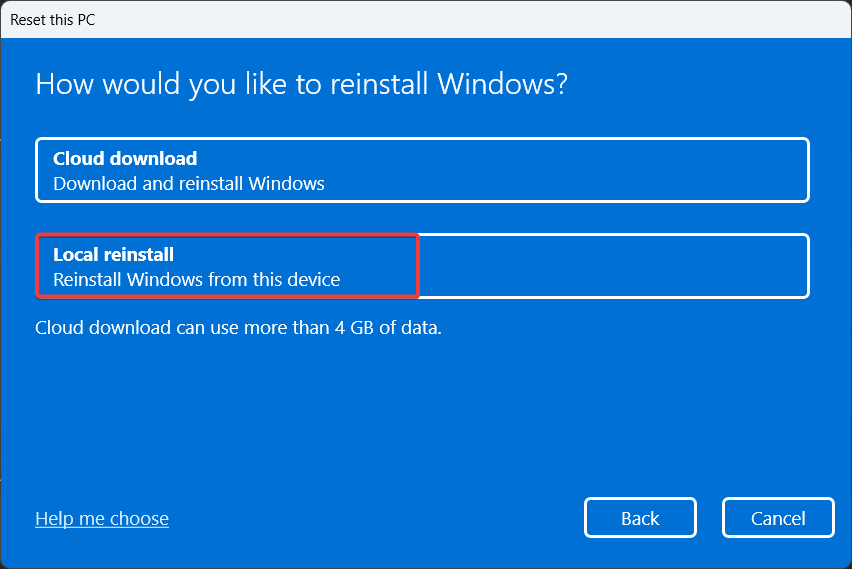
Ikuti prosedur langkah demi langkah untuk mengatur ulang PC Anda. Menginstal ulang Windows akan menghapus semua pengaturan yang salah konfigurasi dan akan memulihkan file sistem untuk menghilangkan kesalahan tunnel.sys BSoD.
Itu saja! Kami yakin bahwa panduan ini membantu Anda memecahkan masalah kode kesalahan BSoD tunnel.sys tanpa memerlukan bantuan eksternal.
Dalam kasus, Anda mengalami kesalahan rt640x64.sys selama kerusakan layar BSoD, panduan ini akan membantu Anda memecahkan masalah tersebut.
Jika Anda memiliki pertanyaan atau saran untuk kami, jangan ragu untuk menyampaikannya di bagian komentar di bawah.
Masih mengalami masalah?
SPONSOR
Jika saran di atas tidak menyelesaikan masalah Anda, komputer Anda mungkin mengalami masalah Windows yang lebih parah. Kami menyarankan memilih solusi all-in-one seperti Benteng untuk memperbaiki masalah secara efisien. Setelah instalasi, cukup klik Lihat & Perbaiki tombol lalu tekan Mulai Perbaikan.
![MEMPERBAIKI: Kesalahan BSOD Dxgkrnl.sys di Windows 10 [Layar Biru]](/f/7f6516182da96782f17dadde8c0d6421.webp?width=300&height=460)

![THREAD STUCK IN DEVICE DRIVER error di Windows 10 [DIPERBAIKI]](/f/615ee724ff0e81b54e0892ae7054477b.webp?width=300&height=460)